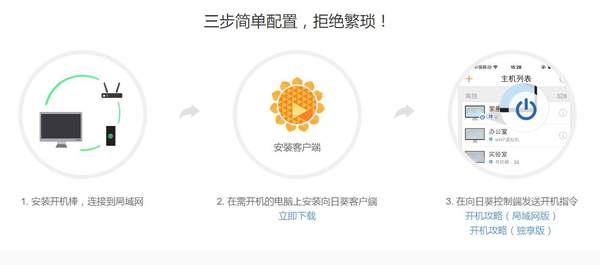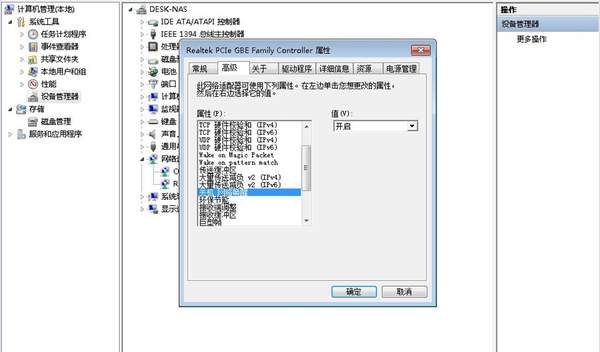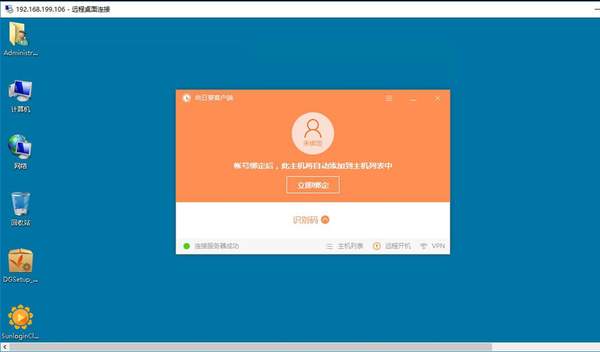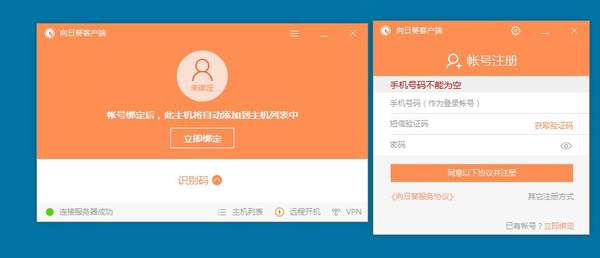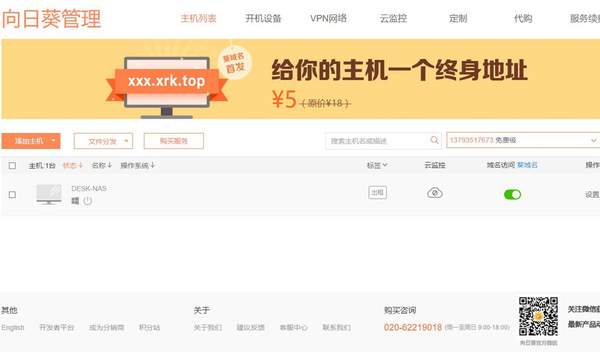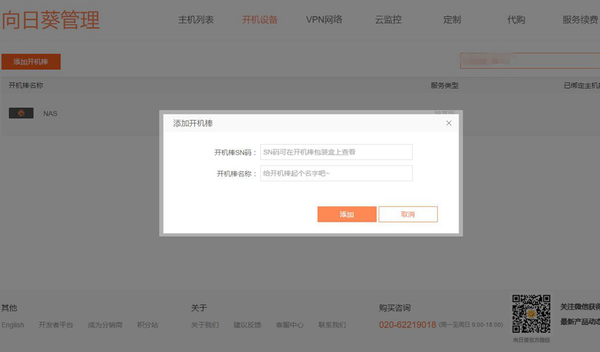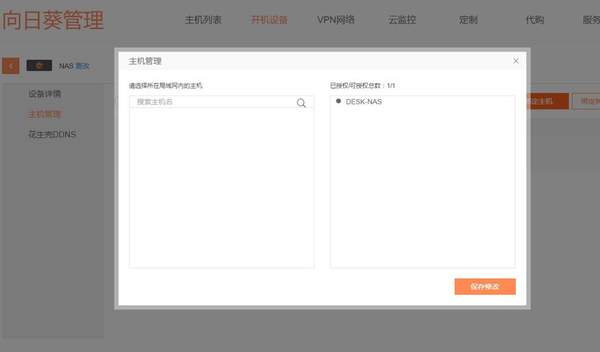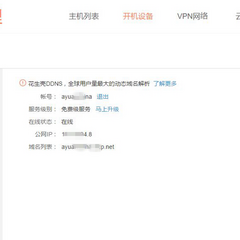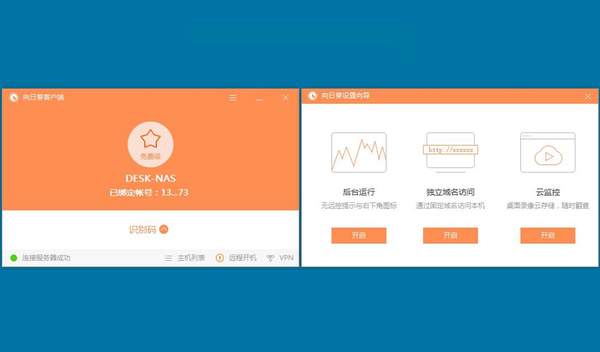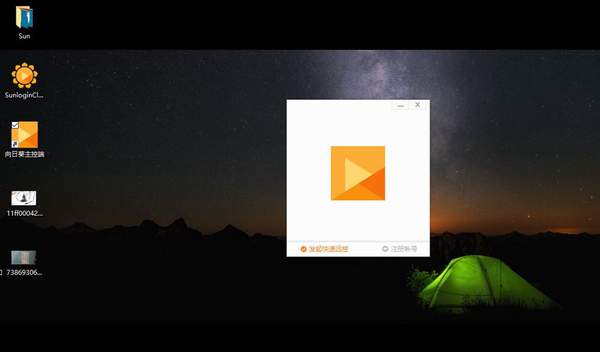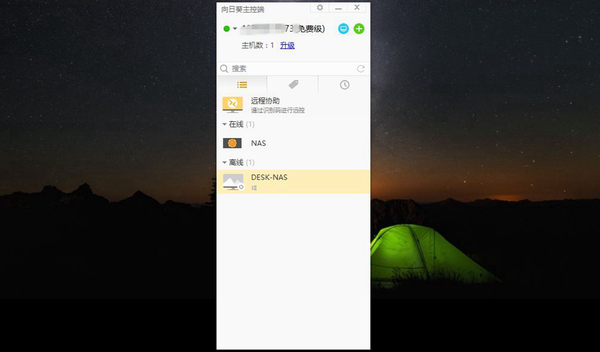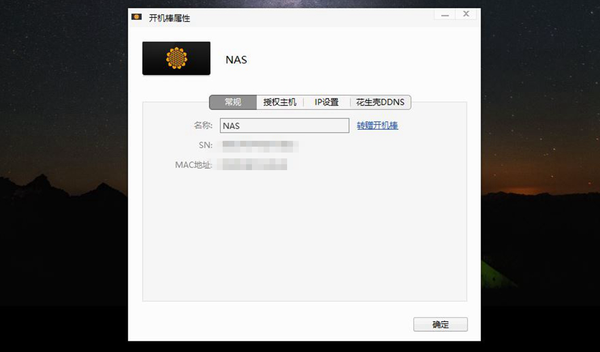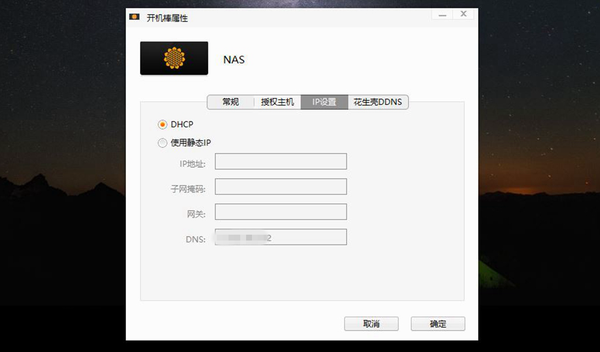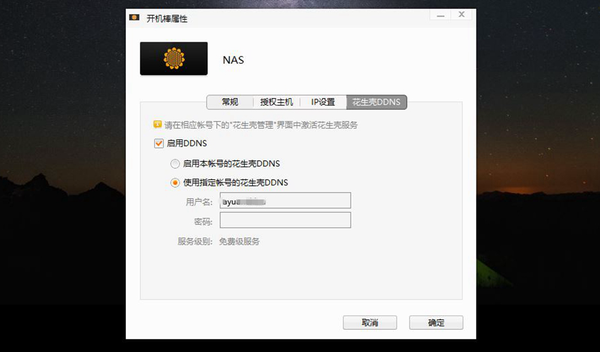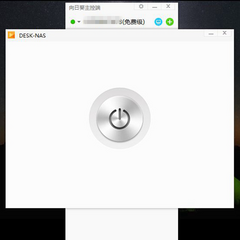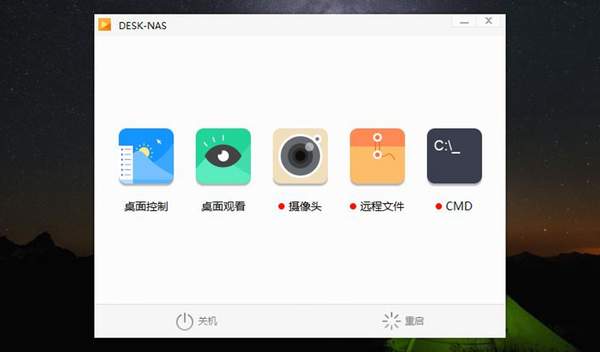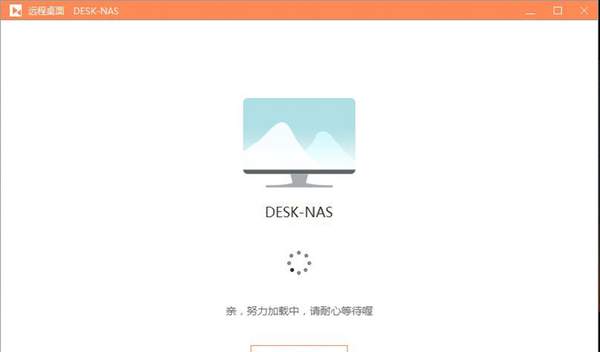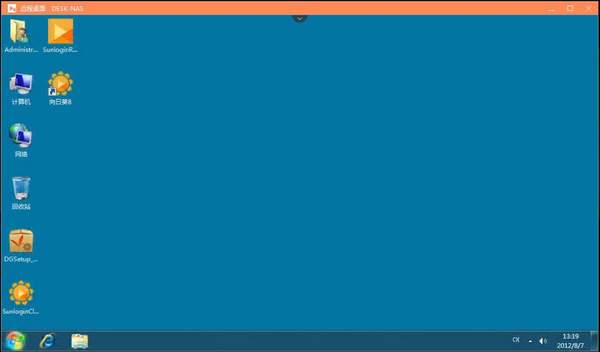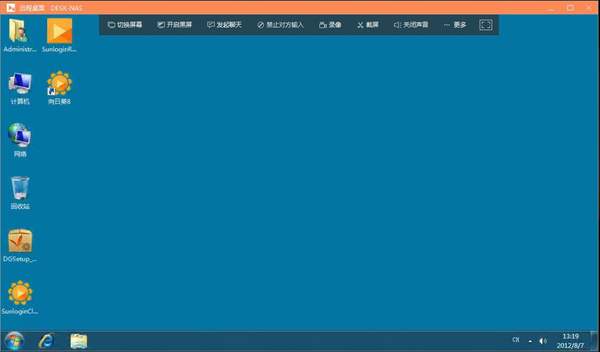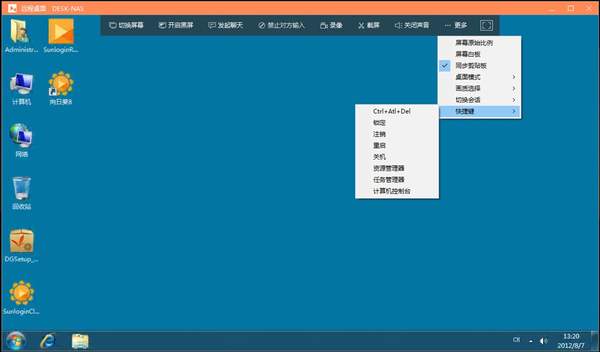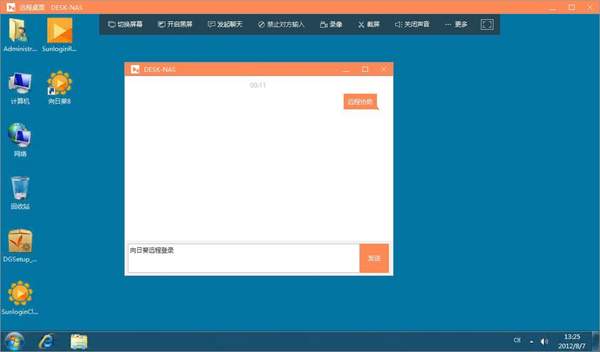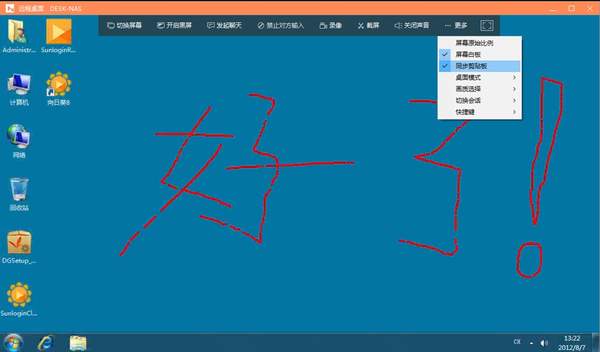如何远程开机电脑
前言
这款向日葵开机棒独享版(下文简称“开机棒”)是一款用手机、平板、PC随时随地远程开启电脑主机的智能硬件,是由国内知名互联网服务商Oray推出的首款远程开机硬件设备,全面支持iOS、Android、Mac、Windows和Linux系统以及浏览器端远程开机。
一端接路由器、一端接电源,就完成了开机棒的硬件配置。
绿灯常亮:表示一切正常,开机棒在线
橙灯常亮:表示没有插入网线
接下来就进入软件配置部分,简单来讲开机棒只需要三步配置,非常的简单,1,安装开机棒、接入局域网;2,安装向日葵客户端;3,远程发送开机指令;
准备工作
工欲善其事、必先利其器,开始之前,我们需要提前下载好下文要用到的相关程序,登录向日葵官方主页下载页面,懒人链接(
http://sunlogin.oray.com/zh_CN/download/);
1,下载受控端向日葵客户端(
http://sunlogin.oray.com/zh_CN/download/download?id=1);
2,下载主控端向日葵客户端,Windows(
http://sunlogin.oray.com/zh_CN/download/download?id=3);Mac(
http://sunlogin.oray.com/zh_CN/download/download?id=17);Linux(
http://sunlogin.oray.com/zh_CN/download/download?id=23);
3,下载移动端向日葵客户端,ANDROID(
http://sunlogin.oray.com/zh_CN/download/download?id=2);IOS(
http://sunlogin.oray.com/zh_CN/download/download?id=5);
远程主机
轩辕的这台主机始于去年的一个周末,闲来无事,刚好手头有一块海盗船的ATX 430W电源,闲置硬盘几片,突发奇想攒了台NAS玩玩吧,于是买了块二手华硕E35MPRO主板,支持SATA*5 eSATA*1 USB3.0*2,从笔记本上面抠了条4G内存,T宝购入立人D5小机箱,无风扇被动散热,无声无息默默的运行至今。。。好吧我承认里面有1T的动作片。
主机整体非常的小巧,被轩辕放置在书架的一个角落。
BIOS设定
开机点击键盘DEL、进入华硕E35MPRO主板BIOS设定界面,“高级”-“高级电源管理(APM)”-"由 PCI / PCI-E 设备唤醒" 选择打开。
如果你的BIOS与轩辕的不一样,需自行在电源管理菜单下寻找类似“Remote Wake Up”或“Wake on LAN”的选项,打开即可;如果没有类似的选项,很遗憾很可能你的电脑不支持远程开机。
网卡设定
同时,进入计算机“设备管理器”-“网络适配器”-“网卡属性”-开启“Wake on Magic Packet” 和“关机 网络唤醒”选项。
好了,来实战吧!
1,安装开机棒、接入局域网。
上文已做介绍,就不罗嗦。
2,安装向日葵客户端;
由于轩辕的NAS不带显示屏,就通过笔记本远程桌面连接进行向日葵客户端安装、配置介绍吧。
安装客户端,启动客户端,橙色色调与产品风格相呼应。
如果第一次使用向日葵产品,需要进行新用户注册,按照提示操作即可。
添加主机,进入向日葵管理中心(
https://sunlogin.oray.com/console/remote/),点击添加主机,比如轩辕的这台NAS主机名为DESK-NAS。
添加开机棒,切换到开机设备,点击添加开机设备,输入开机棒名称、以及开机棒SN码,SN码在开机棒机身背面。
绑定主机,点击线添加的NAS开机棒,进行主机管理,刚刚添加的DESK-NAS主机会出现在左侧的主机列表,左键点击即可添加到右侧已授权主机列表。
花生壳DDNS设设定,如果你是花生壳注册用户,这里也可以进行花生壳动态域名绑定。
返回向日葵客户端,登陆账户、密码。
3,远程发送开机指令;
在局域网内的另一台笔记本上面安装向日葵远程控制客户端,使用同一个账户、密码进行登录。
可见名字叫做NAS的开机棒设备、以及离线状态的NAS主机。
先来看一下开机棒的相关信息。
IP设置可以根据网络环境,可以自动获得IP地址,也可以手动设置IP地址,懒人都是默认DHCP。
启动DDNS。
让我们试一下远程开机的具体情况,双击离线状态的这台“DESk-NAS”,弹出一个大大的开机按键图标
等待大约1分钟左右(视主机配置情况而定),客户端提示“1台主机上线!”,同时“DESK-NAS”图标点亮,显示在线状态,再次双击,会看到如下五个选项:独享版可使用“桌面控制”、“桌面观看”,而“摄像头”、“远程文件”、“CMD”则需升级才能使用。
顾名思义,桌面观看就是只能看不能摸,果断双击“桌面控制”。
局域网远程桌面控制
加载速度还是挺快的,大约5~6s的时间,就看到了NAS熟悉的桌面,默认的桌面分辨率不是很高,如果想体验高分辨率可以自行设定。
点击吸附在上方边缘的控制图标,可展开具体的控制选项。
同样可使用快捷键进行操作,且非常的丰富。
发起聊天,可与受控端进行文字互动。
屏幕白板
非常好用的一个远程屏幕书写的功能,远程演示时非常的实用。
至此,局域网内的远程开机、桌面控制就介绍到这里,下面我们通过外网、以及手机APP端进行进一步的体验。
总结篇
通过一周的使用体验,这台向日葵“独享版”开机棒,给轩辕的日常生活带来了很多的方便,无论身在何处,随时随地都能远程开启设定的NAS,比如远程添加电影下载、照片视频管理、查看游戏挂机进度。。。
相对市场上其他的类似产品来讲,具有以下几个特点:
1,只可远程开启1台主机,内网、外网均可穿透;
2,支持手机、平板、PC控制;
3,一次付费永久使用;
如果你没有同时开启多台主机的需求,仅仅为了出差中、在公司远程开机家庭电脑做一些xx的事情,那么这台独享版一次投资、终生使用、且服务体验不打折扣,可谓是一台性价比超级高的开机棒。